win10修复蓝牙-如何修复电脑系统蓝牙
1.win7 64电脑蓝牙不见了怎么修复
2.win10系统缺少蓝牙开关怎么办
win7 64电脑蓝牙不见了怎么修复
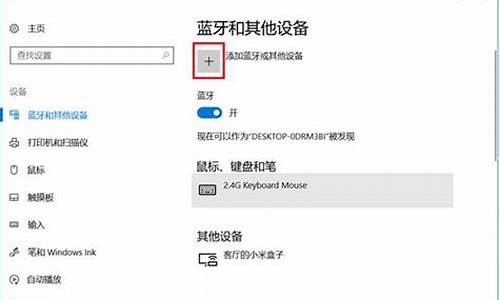
1、依次点击“开始——控制面板——查看网络状态和任务”。
2、在打开的窗口中点击左侧的“更改适配器设置”选项。
3、在网络连接中,右键这个“bluetooth 网络连接”的图标,选择属性,在打开的属性窗口中切换到“Blootooth”选项卡中,点击“Blootooth设置”。
4、将“允许Blootooth 设备查找此计算机”和“在通知区域显示Blootooth图标”这两个选项前面的勾选上,最后点击“确定”。
win10系统缺少蓝牙开关怎么办
近期许多使用win10系统的用户发现在“设置”中的蓝牙和其他设备选项中,蓝牙开关不见了。原本在“蓝牙和其他设备”下方存在蓝牙开关,但现在已经不再显示。win10蓝牙莫名其妙没了怎么回事?这原因有很多种,本文将提供多方面的原因分析,另外想知道win10系统缺少蓝牙开关怎么办的朋友也可以来看看操作教程。
win10系统缺少蓝牙开关怎么办
第一种方法:
1、设备管理器,usb,有一个感叹号usb,先禁用,然后在启动,开关就会重新出现
2、进BIOS去关WLA(disable)保存重启,然后在回去开WLA(enable),重启,开关出现
第二种方法:
1、设置-更新和安全-恢复-立即重新启动-疑问解答-高级选项-UEFI固件设置-重启
Configuration-WirelessLAN)
2、先回车向下选disable,然后保存退出重启(seandExit,看下方提示如FN+F10),蓝牙开关就出现了,再重复一遍,开回WLA(enable)
第三种方法:
1、更新蓝牙的驱动,然后安装完成后重启。若还是找不到蓝牙开关选项。
2、首先按下键盘上的Win+R打开运行窗口输入services.msc并打开。
3、进入到服务界面后,我们向下查找,找到蓝牙支持服务。
4、双击打开蓝牙支持服务,服务状态为已停止,点击启动就行了。
5、正在启动中,启动完成就行了。
第四钟方法:
1、如果你的系统中找不到该服务项,则你的系统可能是有问题的。
2、用户们可以安装win10正版系统,这个问题就可以解决了。点击查看教程:新手自己用u盘怎么装系统u盘重装win10系统
win10蓝牙莫名其妙没了怎么回事
1、驱动软件出现问题,需要重新安装或更新;
2、操作系统出现故障,需要进行修复;
3、设备出现硬件问题,需要更换;
4、电脑进入飞行模式,需要关闭;
5、蓝牙服务未开启,需要手动启动;
6、蓝牙设备未开启或离开电脑过远,需要确保蓝牙设备已开启且在有效范围内。
以上就是小编为大家带来的win10系统缺少蓝牙开关的原因分析以及解决方法,希望可以帮到大家。
声明:本站所有文章资源内容,如无特殊说明或标注,均为采集网络资源。如若本站内容侵犯了原著者的合法权益,可联系本站删除。












